Настройка ссылок на странице корзины
6 мин.
Важно:
Эта статья актуальна для приложений Wix Stores, Wix Bookings и Wix Заказы ресторана (новое).
По умолчанию на странице корзины имеется 3 ссылки. Настройте текст и дизайн этих ссылок или удалите те, которые вам не нужны. Кроме того, вы можете решить, куда ведет ссылка «Продолжить поиск».
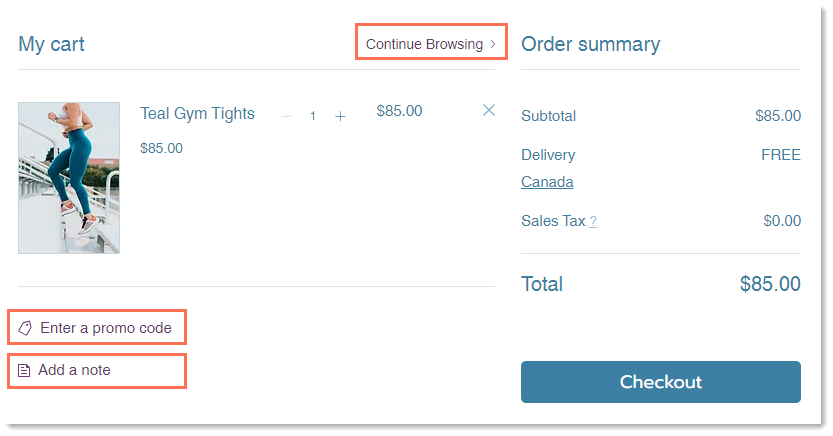
Совет:
Ссылка «Продолжить поиск» также появляется в корзине, когда она пуста. Эту ссылку нельзя удалить.
Доступ к настройкам страницы корзины
Способ доступа к странице корзины зависит от того, какое бизнес-решение вы используете:
- Wix Stores: страница корзины - это одна из страниц вашего магазина.
- Wix Bookings: страница корзины - это одна из ваших страниц записи.
- Wix Restaurants или любая комбинация бизнес-решений: страница корзины отображается в разделе Корзина и страница с благодарностью.
Редактор Wix
Редактор Studio
- Перейдите в редактор.
- Нажмите Страницы и меню
 в левой части редактора.
в левой части редактора. - Выберите вариант:
- На моем сайте есть только Wix Stores:
- Перейдите во вкладку Страницы магазина.
- Нажмите Страница корзины.
- На моем сайте есть только Wix Bookings:
- Выберите пункт Страницы записи.
- Нажмите Страница корзины.
- Выберите пункт Страницы записи.
- На моем сайте есть приложение Wix Заказы ресторана (новое) / 2 бизнес-решения:
- Нажмите Корзина и страница c благодарностью
- Нажмите Страница корзины.
- На моем сайте есть только Wix Stores:
- Нажмите на элемент Страница корзины.
- Нажмите Настройка.

Настройка ссылок «Продолжить поиск»
Когда корзина пуста, всегда отображается ссылка «Продолжить поиск».
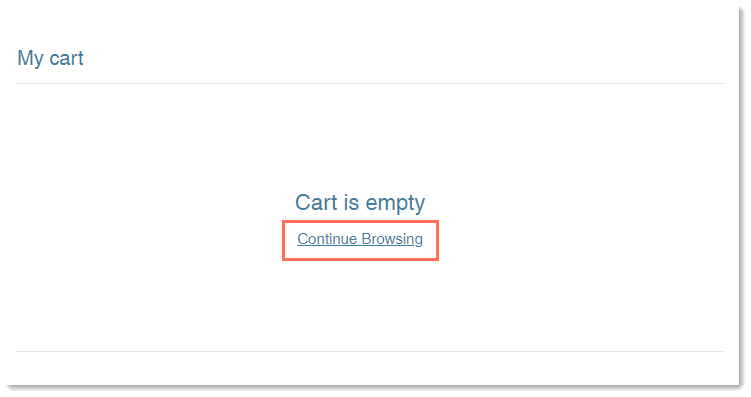
Ссылка «Продолжить поиск» также появляется, когда в корзине есть товары, но ее можно удалить из этого представления.
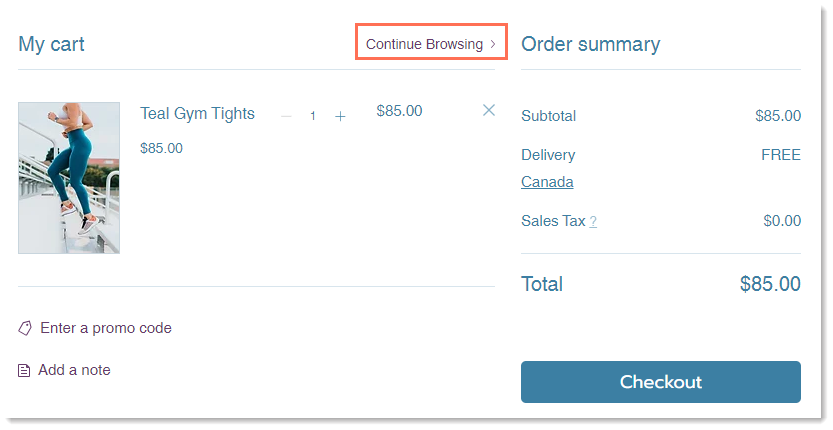
Чтобы настроить ссылки «Продолжить поиск»:
- Перейдите на страницу корзины в редакторе.
- Нажмите на элемент Страницы корзины.
- Нажмите Настройки.
- Выберите, что вы хотите сделать:
Показать или скрыть ссылку «Продолжить поиск»
Укажите, куда ведет ссылка
Выберите шрифт и цвет шрифта
Отредактируйте текст ссылки «Продолжить поиск».
Настройка ссылок «Промокод» и «Добавить пожелание»
Если вы предлагаете купоны на сайте, убедитесь, что вы отображаете ссылку «Добавить промокод», чтобы клиенты могли использовать свои купоны. Вы также можете отобразить ссылку «Добавить пожелание», чтобы клиенты могли оставить вам короткое сообщение.
Чтобы настроить ссылки:
- Перейдите на страницу корзины в редакторе.
- Нажмите на элемент Страница корзины.
- Нажмите Настройки.
- Выберите, что вы хотите сделать:
Покажите или скройте ссылки «Добавить промокод» или «Добавить пожелание»
Выберите шрифт и цвет шрифта
Отредактируйте текст ссылки «Добавить промокод» или «Добавить пожелание»
Часто задаваемые вопросы
Нажимайте на вопросы ниже, чтобы узнать больше.
Как я могу просмотреть корзину с позициями, чтобы увидеть настраиваемый дизайн?
Могу ли я добавить поле пожелания на страницу оформления заказа?
Как я могу прочитать пожелания, которые присылают клиенты?


 .
.


